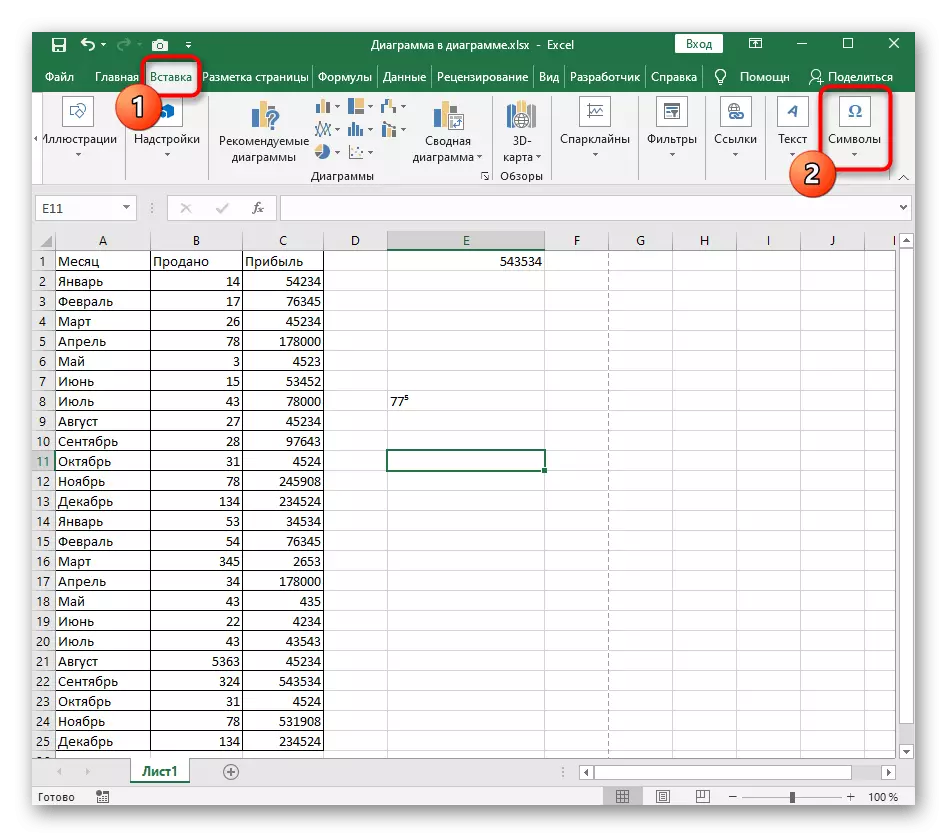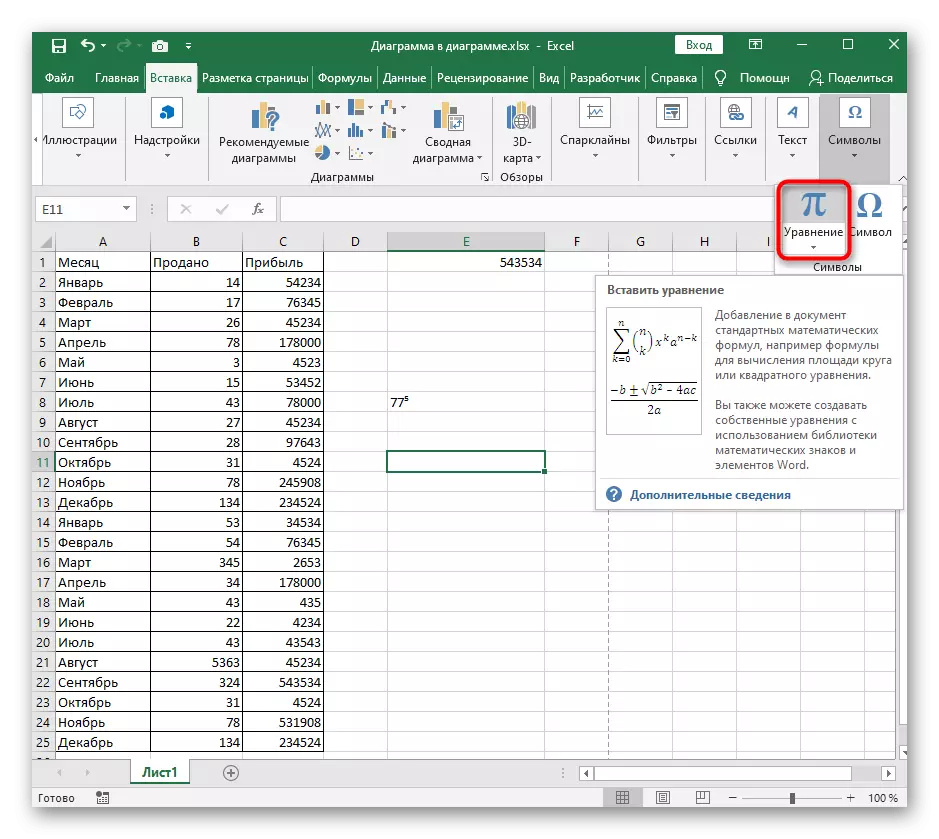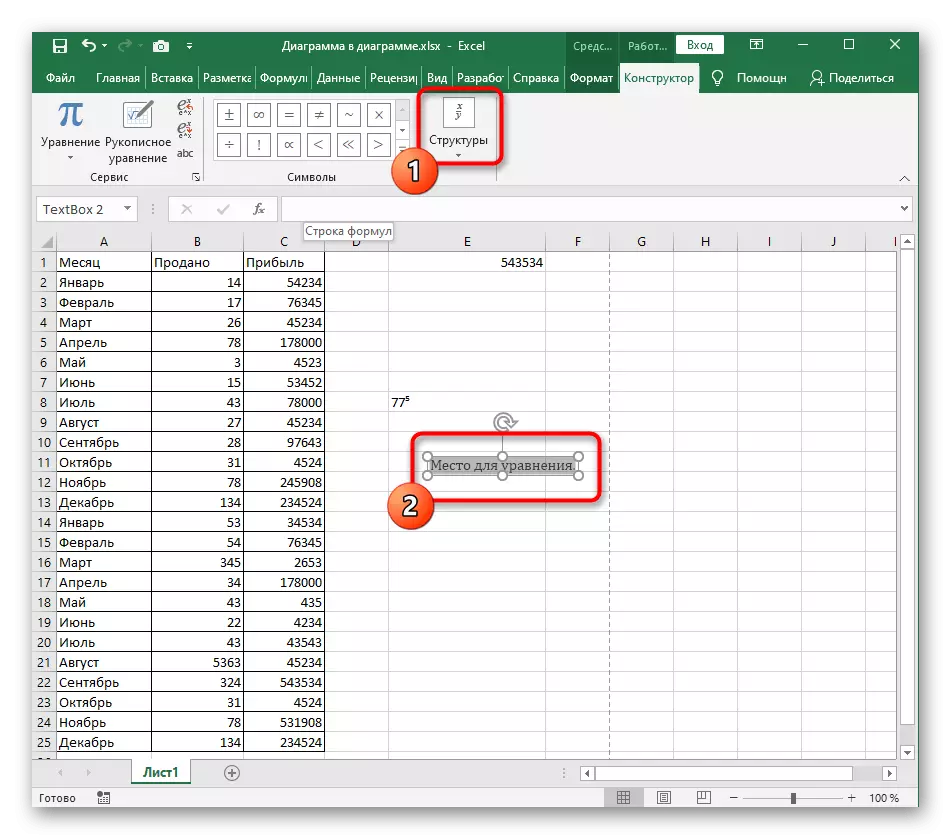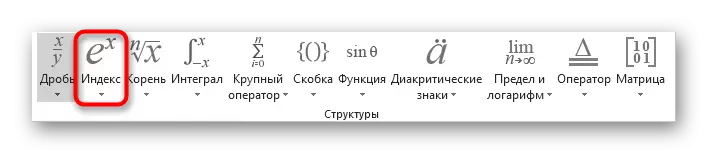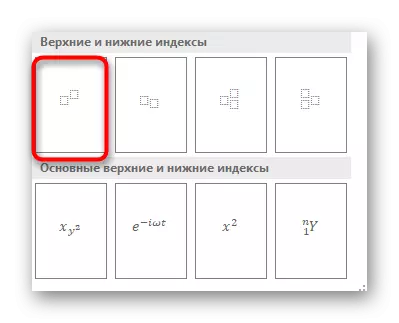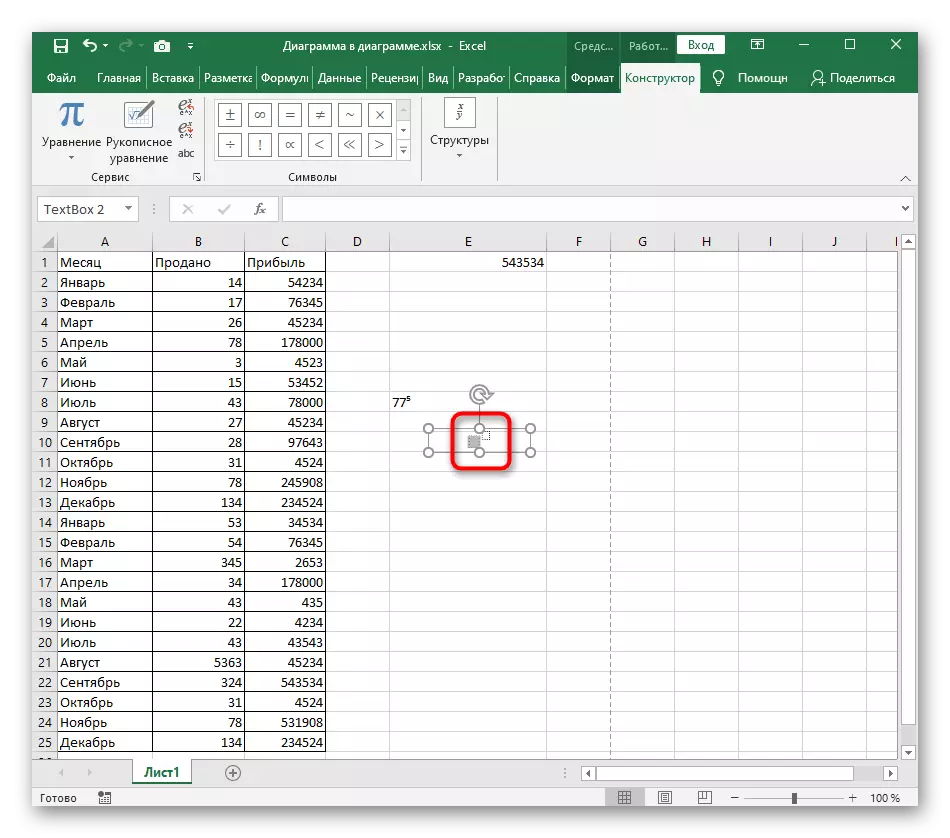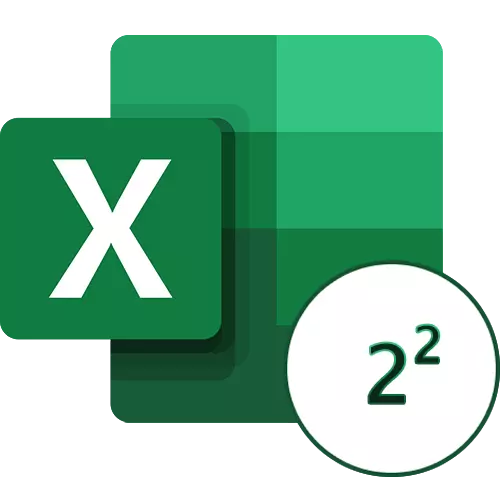
که چیرې، په ایکسل کې د نمبر په پورتنۍ برخه کې د درجې کاپي د موضوعي کتاب بشپړ کړئ، نو تاسو اړتیا لرئ د نورو مقالو څخه ګټه پورته کړئ، چیرې چې څنګه د فارمولونو په کارولو سره دا ډول محاسبات تولیدوي.
نور ولولئ: په مایکروسافټ ایکسل کې د یو شمیر رامینځته کول
1 میتود: د شمیرو ثبت کول
د درجې اضافه کولو ترټولو ګړندی اختیار راجسټر شو نو دا په پورتنۍ برخه کې ښودل شوی، کوم چې شرایط لیدل کیږي. او که څه هم دا ګړندی عملیات دي، هر حجره ایډیټ کوي، چیرې چې یو شمیر شتون لري چې د درجې په توګه په نښه کیږي.
- لومړی، په حجره کې د کی left اړخ ته په حجره کې فشار ورکړئ، او بیا د "شمیرې" بلاک کې د غورځول مینو کې ځای په ځای کړئ، کوم چې د پلور ب format ه لپاره مسؤل دی.
- پدې کې، د "متن" اختیار غوره کړئ. که حجرې د شمیرې په توګه ښکاره شي، نو دا به ممکنه نه وي، نو د نورو ترمیمونو پلي کول ممکن نه وي، نو دا ګام لازمي دی.
- اوس د LKM درملنه وکړئ او د هغه ارقام سره روښانه کړئ چې تاسو یې غواړئ د درجې ډیزاین کول غواړئ. که چیرې دا لاهم ورکه وي، په ساده ډول دا د اصلي شمیره وروسته د ځای پرته ولیکئ.
- په دې سم کلیک وکړئ او د شرایطو په مینو کې کلیک وکړئ چې څرګندیږي، د "ګرځنده ب format ه" غوره کړئ ".
- دا یوازې د "ترمیم" کې د حيم پیرامیټر په نښه کولو لپاره پاتې دی.
- نوي امستنې پلي کړئ او میز ته بیرته راشئ، ډاډ ترلاسه کړئ چې د نندارې درجې سم دي.
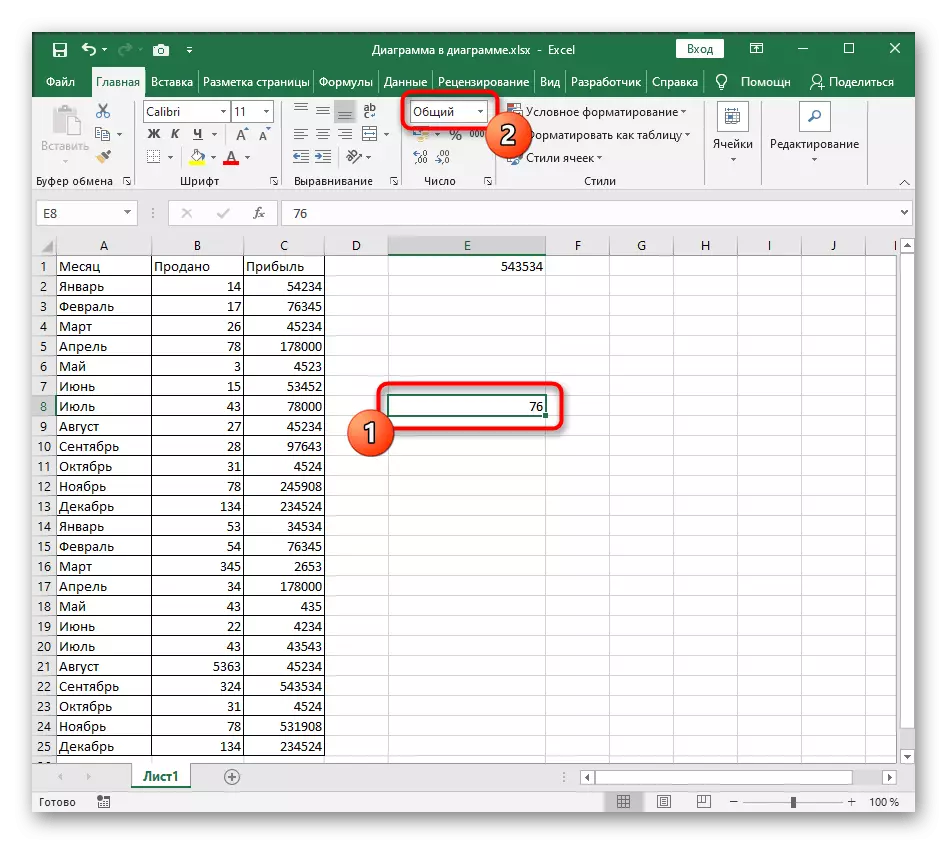
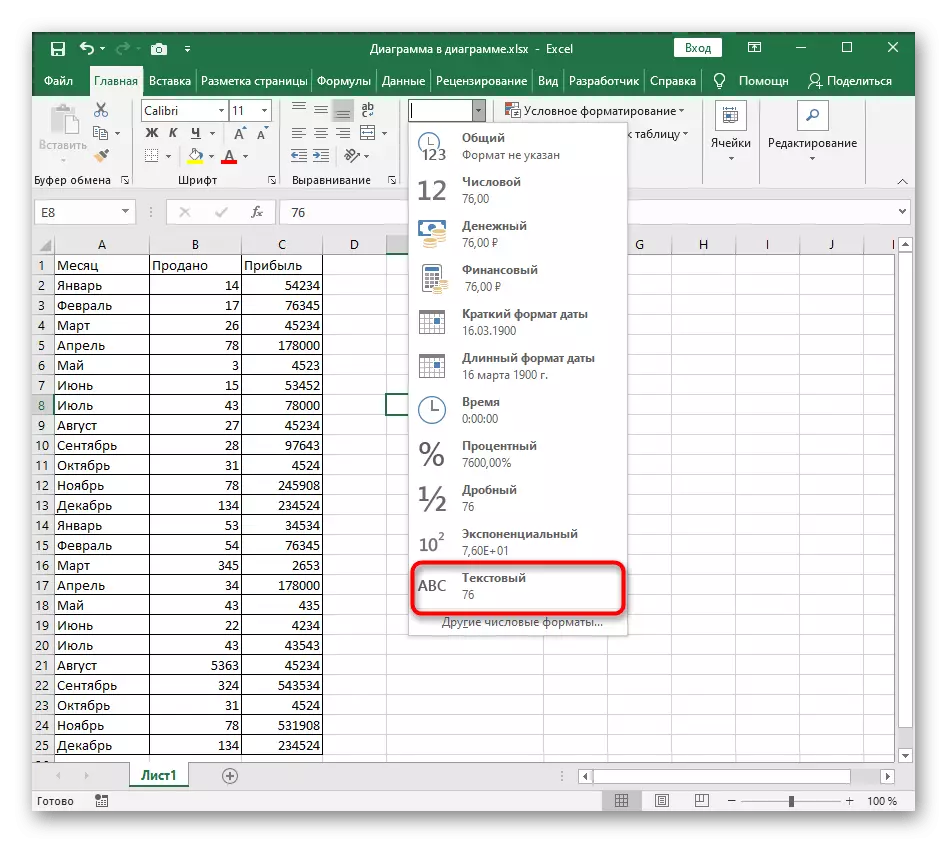
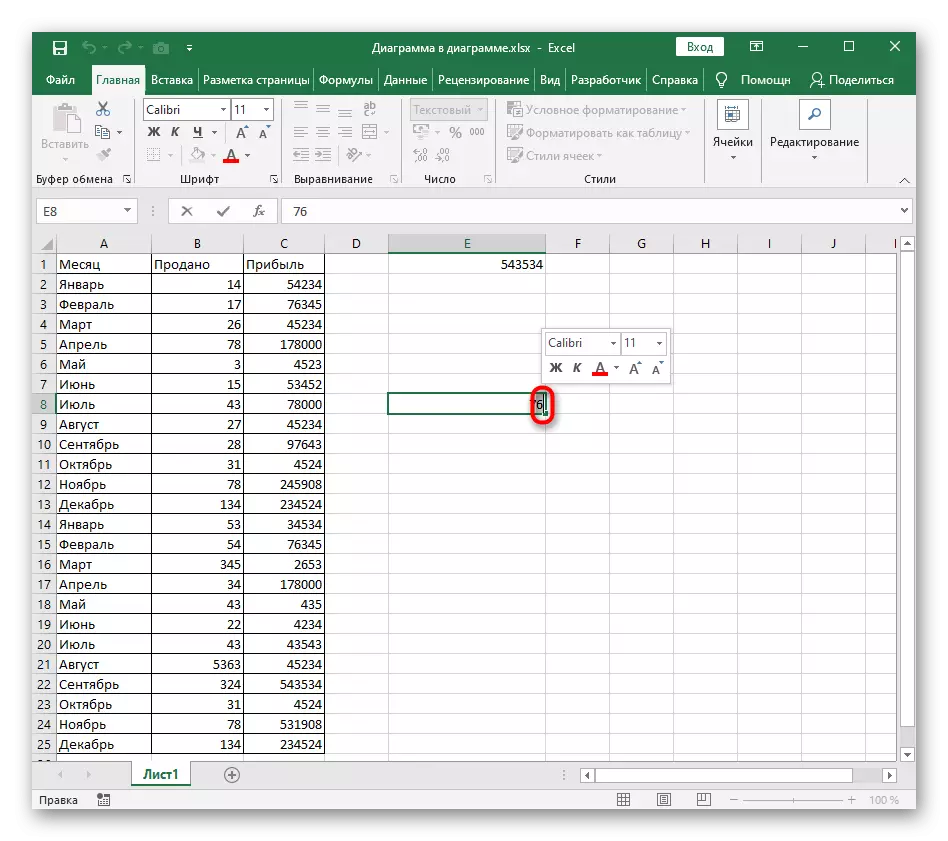
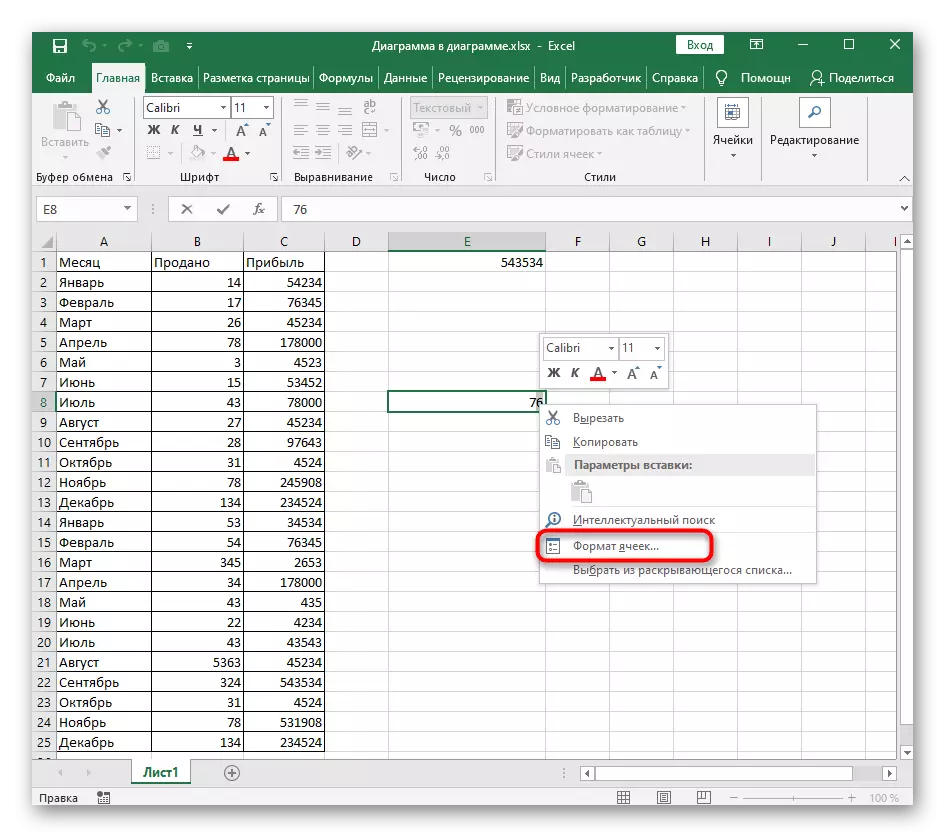
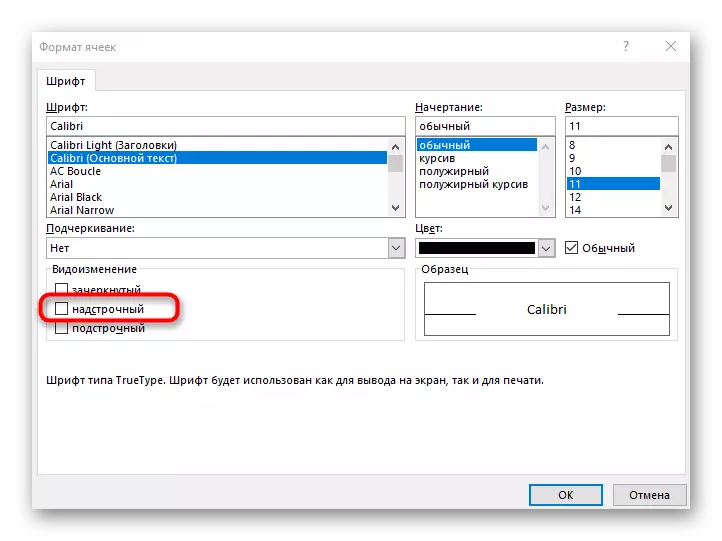
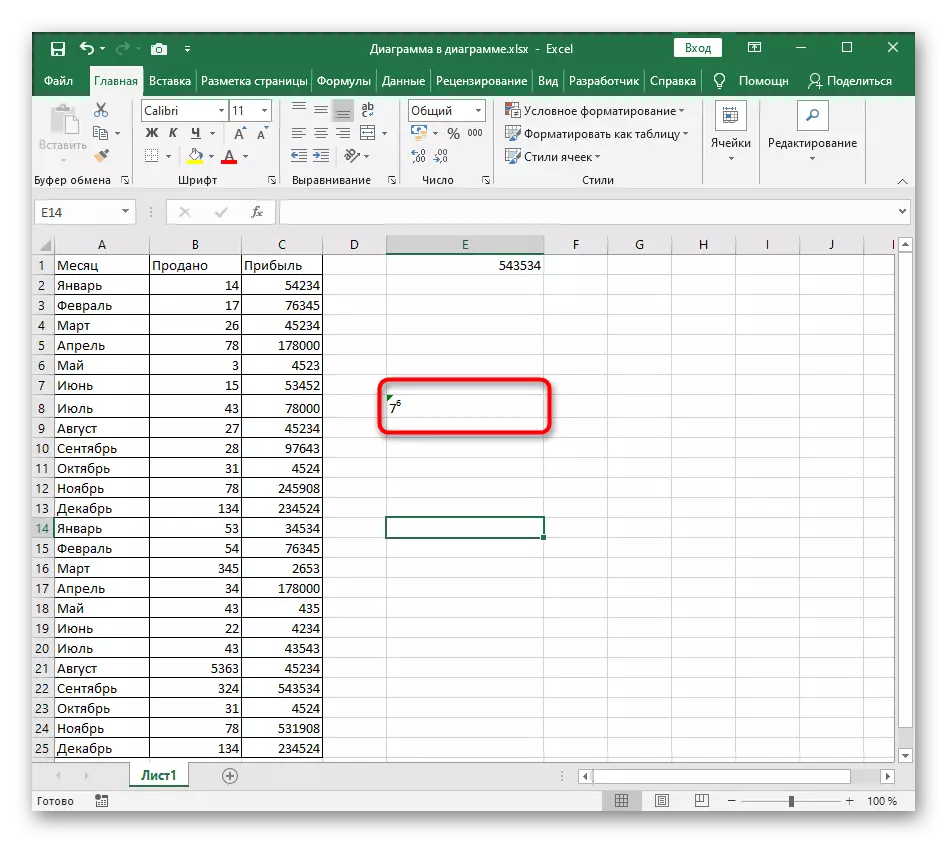
2 میتود: د ځانګړو کرکټرونو په کارولو سره
پدې کې حالات شتون لري چې مخکینۍ اختیار نشي پلي کیدی، نو موږ خپل ځان د ځانګړي سمبول داخلولو کارولو بدیل سره اشنا کولو لپاره پیژني. دا به یوازې د مناسبې شمیره ومومي چې دمخه په پورتنۍ قضیه کې ښودل شوې، او بیا په ساده ډول حجرې ته اضافه کیږي.
په یاد ولرئ چې په دې جدول کې د لوړ راجستر په توګه تاسو به یوازې له 4 څخه تر 9 پورې شمیره ومومئ، نو دا اختیار مناسب ندی که تاسو غواړئ یوه مربع یا مکعب وټاکئ.
- د ننوتلو ټب کلیک وکړئ چیرې چې تاسو په "سمبولونو" کلیک وکړئ او د ټولو موجود نښو سره مینو ته خلاص کړئ.
- په دې جدول کې د اوریدلو اسانۍ لپاره د "سیټ" ډراپ - ښکته مینو کې، توضیح کړئ "لوړ او ښکته شاخص" توضیح کړئ.
- هلته هغه شمیره ومومئ چې تاسو غواړئ د درجې په توګه وکاروئ، او په هغې باندې دوه ځله کلیک وکړئ یا د "پیسټ" ت button ۍ باندې کلیک وکړئ.
- جدول د کرکټرونو سره وتړئ او وګورئ چې دا درجه د اصلي شمیر وروسته په حجرو کې ښودل شوې.
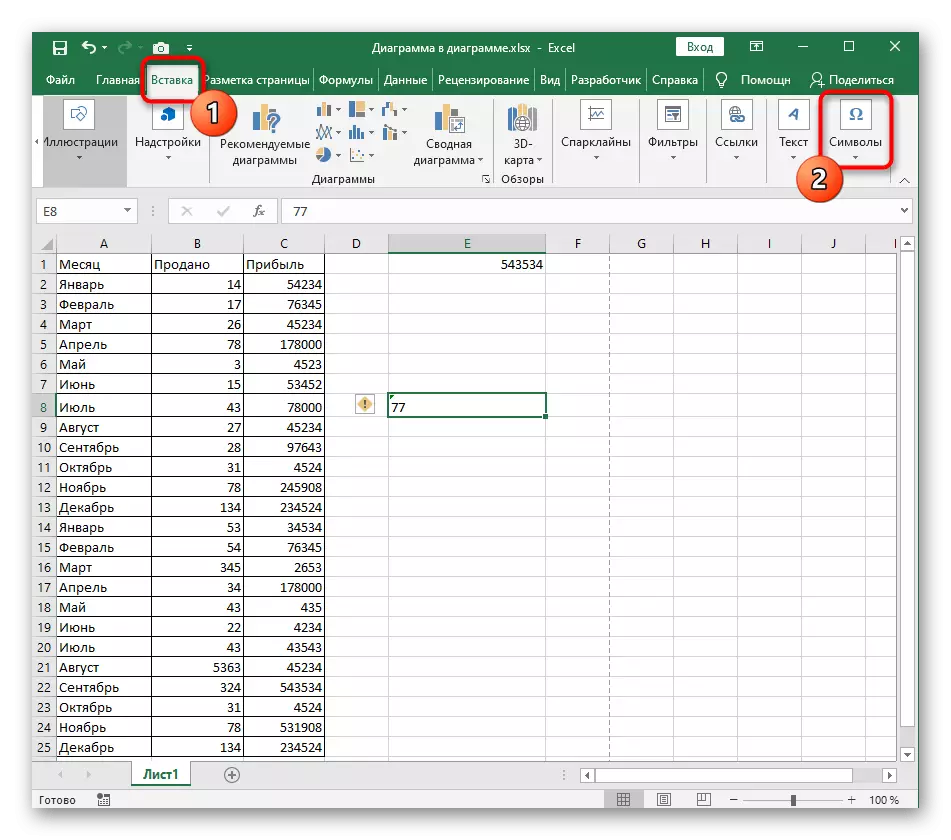
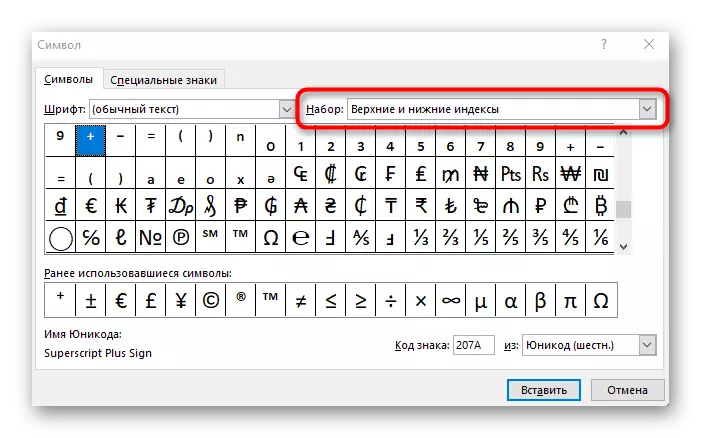

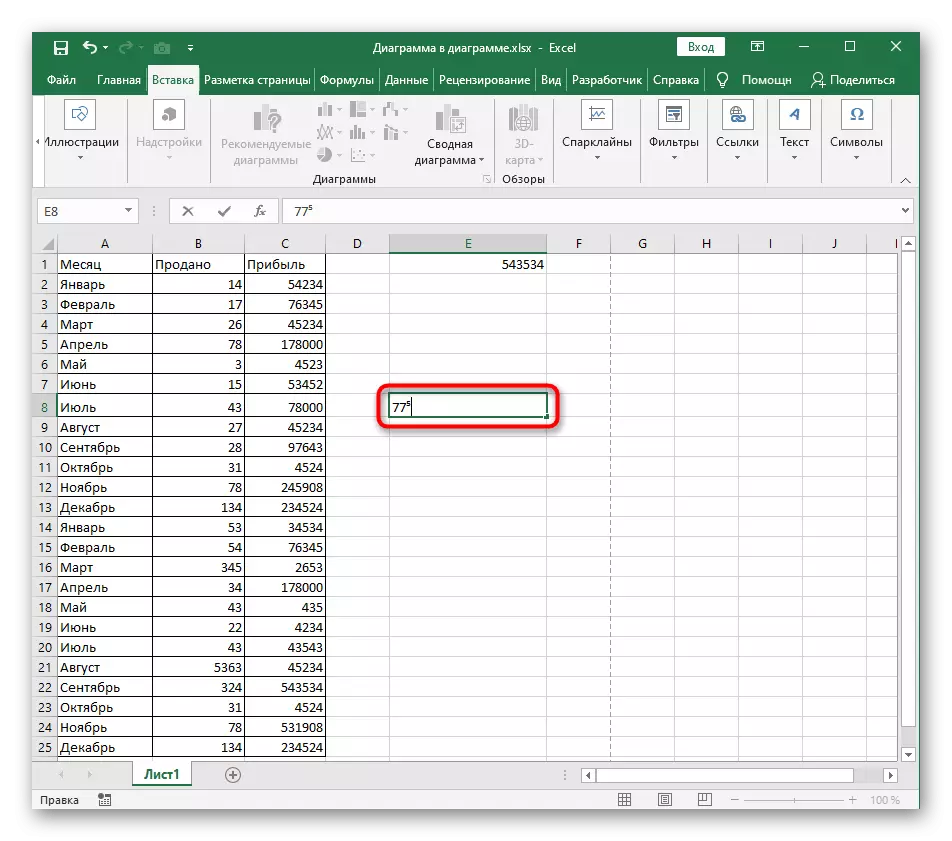
3 میتود: د معادلې اضافه کول
د ایکسیل معادلې اضافه کولو وړتیا تاسو ته اجازه درکوي د هر ډول پیچلتیا مختلف ډوله فورمې جوړې کړي او په میز کې یې دننه کړئ. د هغه وسیلې فعالیت چې مسولیت یې د یو شمیر او د هغې درجې سره خالي وي، اضافه کوم چې سم دي:
- د "دننه" ټب ته لاړ شئ او د "سمبولونو" بلاک پراخه کړئ.
- دا وخت "معادله" غوره کړئ.
- جدول به د هغه معادلې لپاره څرګند شي چې کومې سیمې ته تللی شي، او بیا د "جوړښتونو" ډراپ - غورځول مینو ته واړول شي.
- د موجوده جوړښتونو په منځ کې، دا ډوله پوهیدل دمخه پوهیږي چې اوس اړینه ده چې "شاخص" غوره کړئ.
- د پورتنۍ او ټیټ شاخصونو سره لیست به څرګند شي - د درجې لیکلو لپاره تاسو اړتیا لرئ لومړی اختیار غوره کړئ.
- په بدل کې، په هر اضافه شوي مربع کلیک وکړئ او په دوی کې شمیرې ولیکئ.
- د ریاضیاتو فورمول برخه چمتو ده، مګر که تاسو اړتیا لرئ د دې نورو برخو ته اړتیا ولرئ، نوي بیان شوي مدیر، نوی بیان شوي ایډیټ وکاروئ، مناسب جوړښتونه غوره کړئ.